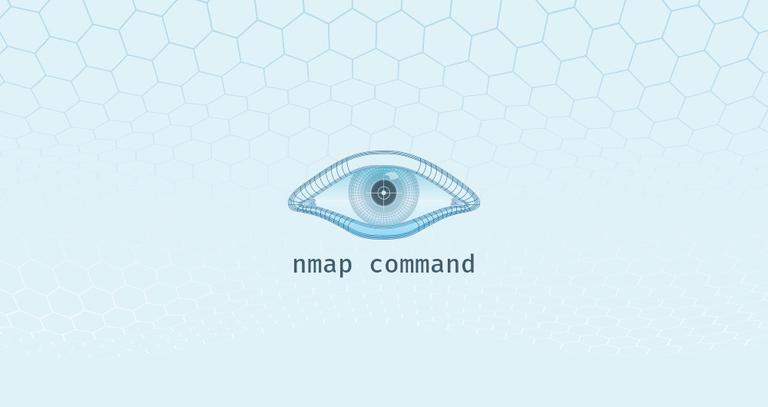Для чего нужен nmap
Как использовать команду nmap
В этой статье объясняются основы того, как использовать команду nmap для выполнения различных сетевых задач.
Установка Nmap
Nmap — это многоплатформенная программа, которую можно установить во всех основных операционных системах. Первоначально он был выпущен как инструмент только для Linux, а позже был перенесен на другие системы, такие как BSD, Windows и macOS.
Если вы предпочитаете графический интерфейс, а не командную строку, Nmap также имеет графический пользовательский интерфейс под названием Zenmap.
Официальные бинарные пакеты доступны для загрузки со страницы загрузки Nmap.
Процедура установки проста и зависит от вашей операционной системы.
Установка Nmap в Ubuntu и Debian
Nmap доступен из репозиториев Ubuntu и Debian по умолчанию. Чтобы установить его, запустите:
Установка Nmap на CentOS и Fedora
На CentOS и других производных от Red Hat запускаются:
Установка Nmap на macOS
Пользователи macOS могут установить Nmap, загрузив установочный пакет «.dmg» с сайта Nmap или через Homebrew:
Установка Nmap в Windows
Версия Nmap для Windows имеет некоторые ограничения и, как правило, немного медленнее, чем версия для UNIX.
Самый простой вариант установки Nmap в Windows — это загрузить и запустить самоустанавливающийся exe-файл.
Вы можете запустить Nmap в Windows либо из командной строки, либо запустив программу Zenmap. Для получения дополнительной информации о том, как использовать Nmap в Windows, ознакомьтесь с инструкциями по использованию после установки.
Использование Nmap
Nmap обычно используется для аудита сетевой безопасности, отображения сети, определения открытых портов и поиска сетевых устройств.
Упрощенный синтаксис команды nmap выглядит следующим образом:
Самый простой пример использования Nmap — сканирование одной цели от имени обычного пользователя без указания каких-либо параметров:
Вывод будет выглядеть примерно так, включая основную информацию о сканировании и список открытых и отфильтрованных TCP-портов.
-sS включается по умолчанию, когда nmap вызывает пользователь с административными привилегиями:
Для получения полного списка методов сканирования портов посетите страницу документации Nmap.
Указание целевых хостов
Nmap рассматривает все аргументы, которые не являются опциями, как целевые хосты.
Самый простой вариант — передать один или несколько целевых адресов или доменных имен:
Вы можете использовать нотацию CIDR, чтобы указать диапазон сети:
Чтобы указать диапазон октетов, используйте символ тире. Например, для сканирования 192.168.10.1, 192.168.11.1и 192.168.12.1:
Другой символ, который вы можете использовать для указания целей, — это запятая. Следующая команда нацелена на те же хосты, что и предыдущая:
Вы можете комбинировать все формы:
Указание и сканирование портов
По умолчанию Nmap выполняет быстрое сканирование 1000 самых популярных портов. Это не первые 1000 последовательных портов, а 1000 наиболее часто используемых портов в диапазоне от 1 до 65389.
Каждый порт может находиться в одном из следующих состояний:
Например, чтобы просканировать только порт 443, вы должны использовать следующую команду:
Чтобы указать более одного порта, разделите целевые порты запятой:
Диапазоны портов можно указать с помощью символа тире. Например, чтобы просканировать все порты UDP в диапазоне от 1 до 1024, вы должны запустить:
Порты также можно указать с помощью имени порта. Например, для поиска порта 22, ssh, вы можете использовать:
Ping сканирование
Эта опция указывает Nmap только на обнаружение сетевых хостов, а не на сканирование портов. Это полезно, когда вы хотите быстро определить, какой из указанных хостов запущен и работает.
Отключение разрешения DNS-имен
По умолчанию Nmap выполняет обратное разрешение DNS для каждого обнаруженного хоста, что увеличивает время сканирования.
Определение ОС, служб и версий
Если Nmap может обнаружить ОС хоста, он напечатает что-то вроде следующего:
Обычно системные службы прослушивают стандартные порты, которые хорошо известны и зарезервированы для них. Например, если порт 22, соответствующий службе SSH, открыт, вы предполагаете, что на хосте работает SSH-сервер. Однако вы не можете быть абсолютно уверены, потому что люди могут запускать службы на любых портах, которые им нужны.
Благодаря обнаружению службы и версии Nmap покажет вам, какая программа прослушивает порт и версию программы.
Вывод Nmap
По умолчанию Nmap выводит информацию на стандартный вывод (stdout).
Если вы сканируете большую сеть или нуждаетесь в информации для дальнейшего использования, вы можете сохранить результат в файл.
Механизм сценариев Nmap
Вы можете использовать скрипты для обнаружения вредоносных программ и бэкдоров, выполнения атак методом перебора и т.д.
Например, чтобы проверить, скомпрометирован ли данный хост, вы можете использовать:
Заключение
Nmap — это инструмент с открытым исходным кодом, который в основном используется администраторами сети для обнаружения узлов и сканирования портов.
Обратите внимание, что в некоторых странах сканирование сетей без разрешения является незаконным.
Если у вас есть вопросы или замечания, пожалуйста, оставьте комментарий ниже.
Как пользоваться Nmap для сканирования сети
Эта программа помогает системным администраторам очень быстро понять какие компьютеры подключены к сети, узнать их имена, а также посмотреть какое программное обеспечение на них установлено, какая операционная система и какие типы фильтров применяются. Функциональность программы может быть расширена за счет собственного скриптового языка, который позволяет администраторам автоматизировать много действий.
Например, с помощью скриптов можно автоматически обнаруживать новые уязвимости безопасности в вашей сети. Namp может использоваться с хорошими и плохими намерениями, будьте аккуратны, чтобы не использовать nmap против закона. В этой инструкции мы рассмотрим как пользоваться namp для сканирования портов в операционной системе Linux. Но сначала нужно попытаться понять как работает эта утилита.
Как работает Nmap?
В компьютерных сетях все подключенные устройства имеют свой ip адрес. Каждый компьютер поддерживает протокол ping, с помощью которого можно определить подключен ли он к сети. Мы просто отправляем ping запрос компьютеру, и если он отзывается, то считаем, что он подключен. Nmap использует немного иной подход. Компьютеры также определенным образом реагируют на те или иные сетевые пакеты, утилита просто отправляет нужные пакеты и смотрит какие хосты прислали ответ.
Но об этом вы, наверное, уже знаете. Более интересно то как Nmap узнает какие сервисы запущены на машине. Суть работы всех сетевых программ основана на портах. Чтобы получить сообщение из сети, программа должна открыть порт на вашем компьютере и ждать входящих соединений. А для отправки сообщения по сети нужно подключиться к уже другой программой (адресатом) порту. Затем программе необходимо будет открыть порт, на котором она будет ждать ответа.
Утилита nmap в процессе сканирования сети перебирает доступный диапазон портов и пытается подключиться к каждому из них. Если подключение удалось, в большинстве случаев, передав несколько пакетов программа может даже узнать версию программного обеспечения, которые ожидает подключений к этому порту. Теперь, после того, как мы рассмотрели основы, рассмотрим как пользоваться nmap для сканирования портов и сети.
Синтаксис Nmap
Команда запуска Nmap очень проста для этого достаточно передать ей в параметрах целевой IP адрес или сеть, а также указать опции при необходимости:
$ nmap опции адрес
Теперь давайте рассмотрим основные опции, которые понадобятся нам в этой статье.
Теперь, когда мы рассмотрели все основные опции, давайте поговорим о том, как выполняется сканирование портов nmap.
Как пользоваться Nmap для сканирования портов в Linux
Из вывода для используемого интерфейса возьмите число после слеша, а до слэша укажите ip вашего роутера. Команда на сканирование сети nmap будет выглядеть вот так:
Как видите, теперь программа обнаружила активные устройства в сети. Дальше мы можем сканировать порты nmap для нужного узла запустив утилиту без опций:
sudo nmap 192.168.1.1
Теперь мы можем видеть, что у нас открыто несколько портов, все они используются каким-либо сервисом на целевой машине. Каждый из них может быть потенциально уязвимым, поэтому иметь много открытых портов на машине небезопасно. Но это еще далеко не все, что вы можете сделать, дальше вы узнаете как пользоваться nmap.
Мы выполняли скрипт по умолчанию, но есть еще и другие скрипты, например, найти все скрипты для ftp вы можете командой:
Этот скрипт будет пытаться определить логин и пароль от FTP на удаленном узле. Затем выполните скрипт:
В результате скрипт подобрал логин и пароль, admin/admin. Вот поэтому не нужно использовать параметры входа по умолчанию.
Обратите внимание, что здесь есть почти вся информация, которую мы уже видели раньше. Ее можно использовать чтобы увеличить защиту этой машины.
Выводы
В этой статье мы рассмотрели как выполняется сканирование портов nmap, а также несколько простых примеров использования этой утилиты. Эти команды nmap могут быть полезными многим системным администраторам, чтобы улучшить безопасность их систем. Но это далеко не все возможности утилиты. Продолжайте экспериментировать с утилитой чтобы узнать больше только не в чужих сетях!
Инструкция по Nmap. Обнаружение, сканирование, NSE
Вся информация в данной статье представлена исключительно в образовательных и ознакомительных целях, и не является призывом к действию. Не применяйте полученные знания для исследования систем и сетей, к которым вы не имеете отношения без письменного согласия владельца. Помните, что по законодательству некоторых стран, даже сканирование портов является вмешательством в работу информационной системы и может квалифицироваться как правонарушение.
Вы можете исследовать ресурс с адресом scanme.nmap.org с целью тестирования программы. При этом разрешено использование исключительно программы Nmap и запрещено тестирование эксплойтов и проведение атак отказа в обслуживании (DOS — атак).
Привет, друг. Если ты планируешь изучать всё то, что обобщенно, принято называть информационной безопасностью, то рано или поздно (причем скорее рано) ты услышишь или узнаешь про такую утилиту как Nmap. Кто-то может сказать: «А, да что там? Просто порты посканировать». Не слушай этих людей. Знание возможностей этой утилиты и умение её применять, само по себе уже даёт серьёзные возможности в практике пентеста. И в этой статье я постараюсь показать тебе основы и дать наиболее необходимые рецепты использования Nmap, а также объяснить как он работает.
Nmap — это бесплатная утилита с открытым исходным кодом, предназначенная для исследования и проверки защищенности сетевых объектов. Причем она может работать как с сетями любых размеров так и с одиночными объектами. При этом возможности её огромны. Начиная от обнаружения открытых портов и определения служб, вплоть до поиска файлов, баз данных, обнаружения уязвимостей, обхода средств защиты и много другого, но обо всём по порядку.
Скачать Nmap можно с официального сайта там доступна самая последняя версия, либо установить из репозиториев:
Я не буду углубляться в теоретические глубины принципов работы Nmap. Потому что тогда эта статья получится безразмерной. В глубины мы заглянем в других материалах (или уже заглянули, можешь глянуть статьи на сайте). Но некоторые пояснения о том как Nmap получает те или иные результаты я постараюсь дать там где это, на мой взгляд, важно. А сейчас перейдем сразу к практике и примерам, потому что рассказать и показать предстоит довольно много.
Использование Nmap
Если запустить nmap без каких либо параметров, то мы увидим файл справки:
Логика использования утилиты довольно проста. Как видно из справки:
Запуская утилиту nmap мы сразу можем задать цель сканирования, с нужными нам настройками. Тут важно понимать, что всё что не является функционалом программы т.е. опциями и аргументами, nmap будет расценивать как цель. А значит мы можем вводить несколько объектов в качестве целей. А целями могут быть сетевые адреса, ip адреса, диапазоны ip адресов, сети, подсети и т.д.
Также важный момент. Для выполнения многих видов сканирования нужны права суперпользователя. Я буду стараться помечать команды для выполнения которых это обязательное условие, но лучше начинать работать с Nmap сразу с повышенными правами, дабы не нервничать каждый раз когда он будет просить root.
Статус состояния портов
Кстати, если ты думаешь, что порты могут быть открытыми или закрытыми, то ты конечно же прав. Но из-за особенностей передачи пакетов и ответов на них разными протоколами, для более точного определения состояния исследуемой цели, Nmap выделяет шесть состояний портов. Их надо знать для понимания полученных результатов сканирования:
| СТАТУС | ЧТО ОЗНАЧАЕТ |
| 1. открыт open | Приложение принимает на порт пакет или запросы на соединение |
| 2. закрыт closed | Порт отвечает на запросы, но не используется ни каким приложением |
| 3. фильтруется filtered | Запросы не доходят до этого порта, а значит невозможно определить открыт он или нет |
| 4. не фильтруется unfiltered | Порт доступен, но Nmap не может определить закрыт он или открыт. Как правило помогает использование другого способа сканирования |
| 5. открыт|фильтруется open|filtered | Не получается определить открыт порт или фильтруется. Возникает если открытый порт не отвечает. Как правило помогает использование другого способа сканирования |
| 6. закрыт|фильтруется closed|filtered | Не получается определить закрыт порт или фильтруется. Как правило помогает использование другого способа сканирования |
В самом начале работы с какай-либо целью мы, как правило, знаем о ней очень мало, а значит нам нужно получить первичные данные, сократить либо расширить список интересующих целей (зависит от задачи) и определиться с дальнейшим направление движения. Для каждой конкретной задачи алгоритм действий может меняться и рецептов гарантирующих успех не существует. Но есть базовый набор действий которые стоит знать прям хорошо. Я постараюсь сосредоточится именно на таких и не залезать в дебри.
Начнём с того, что разберем основные команды из справки. Это нужно чтобы научиться основам использования Nmap. В некоторых примерах мы будем использовать в качестве цели сканирования сайт scanme.nmap.org. Это специально созданный разработчиками Nmap сайт для тестирования возможностей программы.
Обнаружение хостов
Как, мы видим из справки Nmap первым пунктом идет обнаружение хостов. Само по себе это понятие довольно широкое, и состоит из первоначального обнаружения активных IP адресов. Этот этап ещё принято называть пинг сканированием. Тут нужно понимать что можно сканировать как, всем привычными, ICMP запросами, так и комбинируя их с TCP, UDP и ARP запросами. Обнаружив хост Nmap автоматически просканирует его порты если не задан параметр отменяющий это действие.
Опции Nmap для обнаружения хостов:
Приёмы сканирования
Мы подошли к разделу посвященному приемам сканирования портов. Почти все указанные в этом разделе опции требуют для запуска root, это нужно учитывать. Также единовременно можно использовать только один метод (исключение UDP сканирование (-sU) его можно комбинировать с любым видом TCP сканирования.
Определение портов и порядка сканирования
Иногда возникает необходимость просканировать какой-то конкретный порт или диапазон портов. Причём если сразу известно какие порты являются целью, лучше так и делать, это может серьёзно сократить время и оставит меньше следов. Если не указывать порты которые мы хотим сканировать, то Nmap, по-умолчанию, будет сканировать все порты до 1024 включительно и все порты указанные в файле */nmap/nmap-services для протокола который будет сканироваться.
Примечание
Также есть чуть менее распространенные способы определения целевых портов, если мы укажем параметр -F, то будет просканировано 100 самых распространенных портов, а если -p-, то все 65535.
Определение служб, их версий и операционной системы
Как видно из скриншотов показанных выше Nmap определяет не только номер и состояние порта, но и службу которая на этом порту запущенна. Конечно, в большинстве случаев это достоверная информация, но есть хитрые системные администраторы, запускающие службы на нестандартных портах. К счастью Nmap даёт возможность определить действительно ли именно такая служба работает на найденном порту, а также получить дополнительную информацию, такую как имя хоста, имя приложения, номер версии, тип устройства и семейство ОС.
Примечание:
Я рассказал про параметры определения версий и ОС потому, что про них нужно знать и для полноты обзора, при этом на практике, в большинстве случаев, в место них лучше использовать опцию -А, которая сразу включает определение ОС, версий, трассировку и сканирование с использованием скриптов.
Скриптовый движок Nmap (NSE — Nmap Scripting Engine)
Одна из ключевых возможностей Nmap это использование скриптов при сканировании. Скриптов в комплекте поставляется огромное количество. Их около 600 и лежат они в */nmap/scripts, в том же каталоге лежит база данных скриптов в файле script.db. Для удобства использования все скрипты разбиты на категории. Фишка в том, что можно запускать скрипты сразу по категориям (по одной или по несколько). Это избавляет от необходимости запоминания названий отдельных скриптов, хотя некоторые скрипты стоит запомнить (но об этом позже). Также важно помнить, что некоторые скрипты оставляют много следов на целевой системе, а потому использовать их стоит аккуратно и помня про средства анонимизации.
С полным списком скриптов и их описанием можно ознакомится здесь.
Категории скриптов Nmap:
Использование скриптов Nmap
Не смотря на огромное количество доступных скриптов логика их использования достаточно проста и понятна. При этом в большинстве случаев запускать сканирование на основе скриптов стоит вместе с сканированием портов. Потому что некоторые скрипты срабатывают в зависимости от того или иного состояния порта.
Подобная команда проверит настройки сервера базы данных MySQL в сравнении с эталонами CIS Oracle MySQL Benchmarks. При этом перебор имен пользователей будет проводится по списку из из файла usernames.lst, а пароли будут перебираться по словарю passwords.lst (оба словаря — это стандартные словари Nmap, можно указать свои словари или отдельно указать нужные значения).
Примечание:
Обрати внимание, что я не ставил пробелы после запятых. Это нужно для того чтобы Nmap понимал какие аргументы к какой опции относятся. Так происходит потому что командный интерпретатор обрабатывает каждый элемент отдельно. Пробелы можно ставить, но тогда группы аргументов нужно заключать в кавычки, чтобы это воспринималось интерпретатором как один объект. Например так:
—script-args «mysql-audit.username=’nselib/data/usernames.lst’, mysql-audit.password=’nselib/data/passwords.lst’, mysql-audit.filename=’nselib/data/mysql-cis.audit’«
Опции управления временем и производительностью
Некоторые виды сканирования занимают достаточно много времени, это может происходить из-за большого количества тестов или, например, из-за настроек брандмауэра цели. И, хотя, Nmap старается оптимизировать сканирование, но этот процесс, в некоторой мере, можно контролировать. Мы не будем рассматривать ручное управление временем, потому что это слишком точечный и достаточно сложный элемент. Мы разберемся с использованием шаблонов настроек управления временем. Шаблон устанавливается параметром:
Самих шаблонов существует 6. Их можно так и выбирать, просто указывая цифру от 0 до 6:
Обход брандмауэров / IDS
Вопрос обхода средств защиты и фильтрации очень обширен и неоднозначен. Всякие системы обнаружения вторжений постоянно развиваются и совершенствуются. Поэтому ты должен понимать что не существует какого-то волшебного рецепта или единого алгоритма обхода брандмауэра или других средств защиты. Каждая новая ситуация в чём-то уникальна, а потому здесь в большей степени решает прямота рук, а в ещё большей опыт и навыки. Но это статья не про это, а про Nmap. Разработчики позаботились о нас и включили в состав программы компоненты позволяющие обмануть средства защиты:
Вывод результатов Nmap
Если не указывать никаких параметров вывода результатов Nmap выедет полученные данные в терминале. Это вполне приемлемо для сканирования одиночной цели, но не всегда удобно (а точнее всегда не удобно) для анализа больших массивов данных. Для нашего удобства разработчики сделали возможность сохранять результаты сразу в файл, причем есть несколько вариантов:
Различные опции Nmap
Сканирование уязвимостей с помощью Nmap. Использование Vulscan
Nmap вполне успешно можно использовать в качестве сканера уязвимостей. Для этого нужно скачать скрипт Vulscan (https://github.com/scipag/vulscan) который, в значительной мере расширит стандартные возможности Nmap.
В скрипт уже интегрированы базы данных уязвимостей:
В случае необходимости, их можно обновить с сайта разработчиков:
Скачанные обновления нужно будет поместить в каталог: nmap\scripts\vulscan\
Запуск этого скрипта происходит точно также, как и любого другого, единственное что нужно помнить, что его нужно совмещать с командой определения версий (-sV):
Дополнительно, для скрипта Vulscan, командой —script-args можно передать дополнительные аргументы:
По результатам работы этого скрипта Nmap покажет список уязвимостей. Т.е какая именно уязвимость и где обнаружена ну, а что делать дальше это уже вопрос не этой статьи.
На этом наше общее знакомство с Nmap можно считать оконченным. Возможно сначала тебе покажется что это немного сложно, но попрактикуйся использовать разные опции и аргументы этой утилиты и увидишь что это просто, но максимально эффективно. И не забывай возвращаться к нам, что бы узнать ещё очень много нового.